Créer une transaction manuellement
Pourquoi faire ? 🙌
- Renseigner une dépense payée en liquide
- Suivre une évolution ou un arbitrage sur un compte titre (PEA, assurance vie, …) non synchronisé
- Créer une transaction importante qui n’a pas encore eu lieu (facture en attente, devis client, prélèvement à venir, …)
Sélectionner le compte

Allez dans le menu Comptes, en cliquant sur le lien dans le bandeau en haut de la page
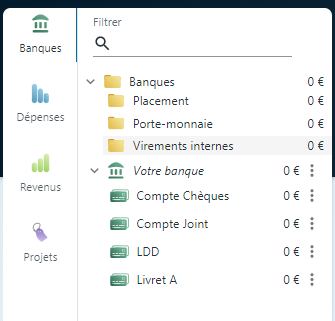
Sélectionnez le compte dans lequel vous souhaitez rajouter une transaction
Cliquez sur un des éléments du bandeau latéral de gauche
Il est possible de créer une transaction dans un compte. Vous pourrez choisir la catégorie dans l'écran suivant
Vous pouvez également créer une transaction dans une catégorie. Vous devrez alors choisir le compte
Créer une transaction
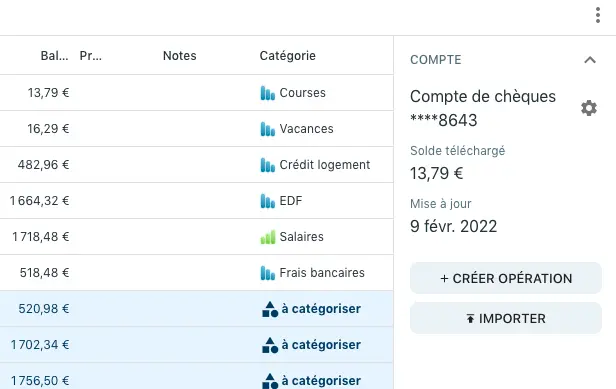
Cliquez sur Créer opération pour renseigner les informations de votre transaction 📘
Vous pouvez renseigner toutes les informations de votre transaction, y compris votre catégorie et votre projet
Notre objectif, vous faire gagner du temps 🚀
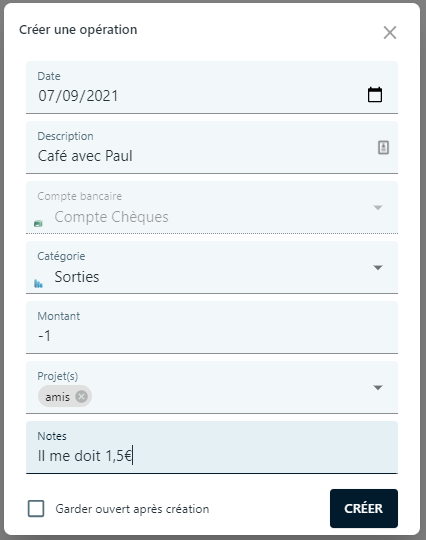
Voici les informations que vous pouvez renseigner :
- Date : date de comptabilisation de la transaction
- Description : information décrivant la transaction (c’est celle qui apparaît sur votre relevé bancaire)
- Compte bancaire : compte dans lequel la transaction est créée
- Catégorie : nature de la transaction, soit une dépense, soit un revenu
- Montant : valeur de la transaction. Les dépenses sont négatives et les revenus positifs
- Projet : centre de profit de votre transaction. Le projet permet de segmenter vos dépenses et revenus par projet et de contrôler ainsi facilement leur rentabilité. Les exemples courants sont un investissement locatif, une voiture mise en location, …
- Notes : c’est un champ libre pour renseigner une information importante pour vous
Pour valider, cliquez sur Créer. La fenêtre se fermera et votre transaction apparaîtra sur votre compte
En cochant la case Garder ouvert après création :
- La transaction sera créée après avoir cliqué sur « Créer »
- La fenêtre restera ouverte pour renseigner la transaction suivante
Vous pouvez également naviguer dans les champs en utilisant Tabulation et Entrée